GoogleChromeでWebサイトをアプリ化する手順の説明記事となります。アプリ化についての基本の話とMicrosoftEdgeでの操作手順についてはこちらの記事をご覧ください。
【アプリ化手順】
①アプリ化したいWebサイトをGoogleChromeで開きます。
②右上の縦「・・・」から「キャスト、保存、共有」→「ページをアプリとしてインストール」をクリックします。
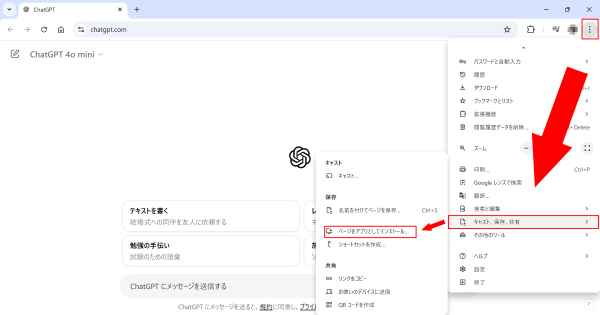
③ダイアログが表示されるので「インストール」をクリック
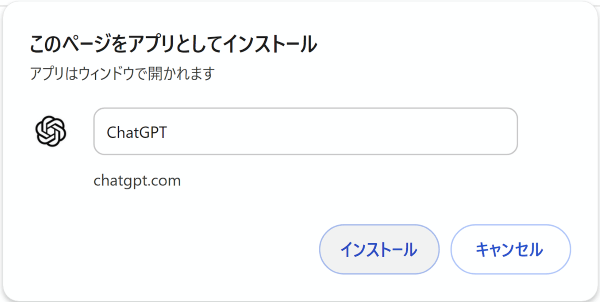
④アプリのアンインストールや管理画面は、アプリウィンドウ右上の縦に「・・・」から「アプリ情報」→「設定」をクリックすると管理ページにアクセスします。
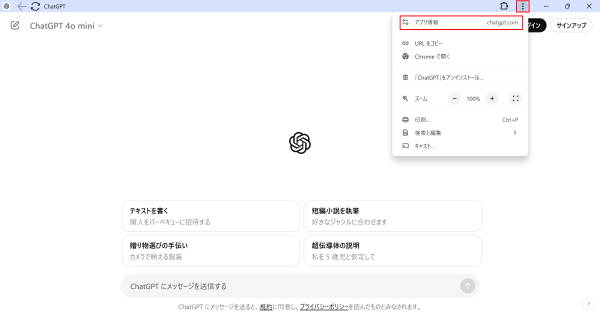
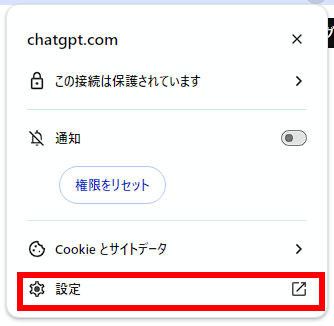
【インストールしたアプリのアクセス方法】
アプリとしてインストールしてタスクバーやスタートにピン留め、デスクトップにショートカット作成をし忘れたときにアプリを起動する方法を説明いたします。
「スタート」から右上の「すべてのアプリ」をクリックして「Chromeアプリ」のフォルダからインストールしたアプリを開けます。
以上でGoogleChromeでのWebサイトのアプリ化手順の説明を終わります。よろしければお試しください。